Skonfiguruj odbiór połączeń pod jednym numerem (Office Anywhere)
 Opinia?
Opinia?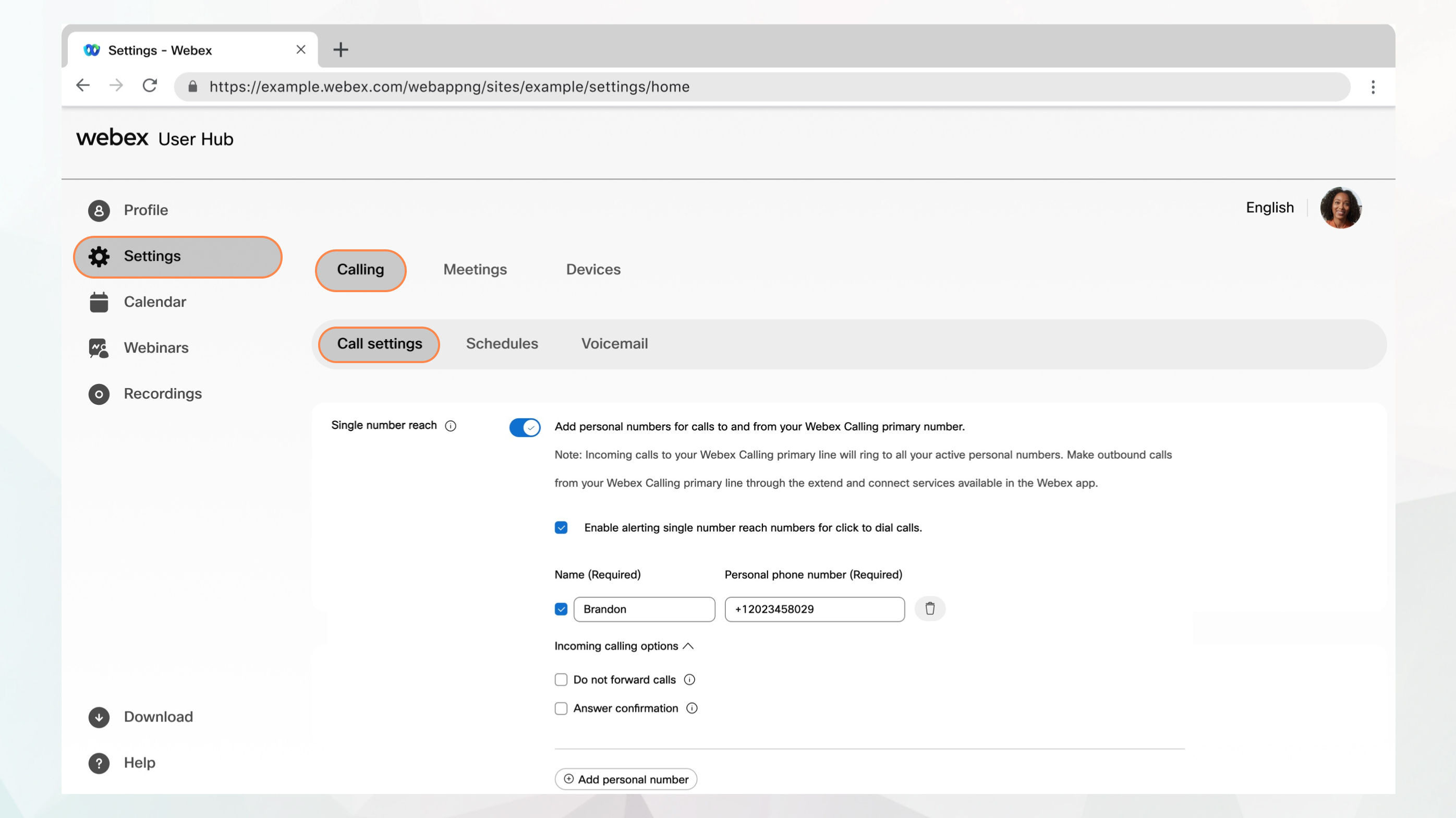
Przed rozpoczęciem
-
Pojedynczy numer zasięgu (biuro w dowolnym miejscu) musi zostać skonfigurowany dla Twojej lokalizacji przez administratora.
-
Administrator musi włączyć tę funkcję, aby można było uzyskać do niej dostęp i ją skonfigurować. Jeśli nie widzisz tego ustawienia, skontaktuj się z administratorem.
-
Wszystkie ustawienia połączeń można skonfigurować w Centrum użytkownika, przechodząc do .
Opcja Połączenia jest dostępna tylko dla użytkowników z licencją Webex Calling. Jeśli nie widzisz opcji Połączenia , oznacza to, że nie masz licencji Webex Calling.
Jeśli chcesz dowiedzieć się, z jaką usługą połączeń jesteś skonfigurowany, możesz sprawdzić w aplikacji Webex. Aby uzyskać więcej informacji, zobacz Dowiedz się, jaką masz usługę połączeń.
| 1 |
Zaloguj się do User Hub. |
| 2 |
Przejdź do (Ustawienia > Połączenia). |
| 3 |
Przejdź do sekcji Pojedynczy numer (biuro w dowolnym miejscu) i włącz przełącznik. |
| 4 |
Wybierz Nazwę i Osobisty numer telefonu , aby dodać nazwę i numer telefonu, który będzie używany jako pojedynczy numer dostępowy. Po dodaniu numeru telefonu zostanie on aktywowany. Aby dezaktywować, odznacz pole wyboru obok numeru telefonu. |
| 5 |
Wybierz jedną z następujących opcji połączeń przychodzących:
|
| 6 |
Kliknij opcję Zapisz. Możesz dodać kolejny numer osobisty, klikając przycisk Dodaj kolejny numer osobisty, a następnie wykonując poprzednie kroki. |


